پلاگین چیست؟
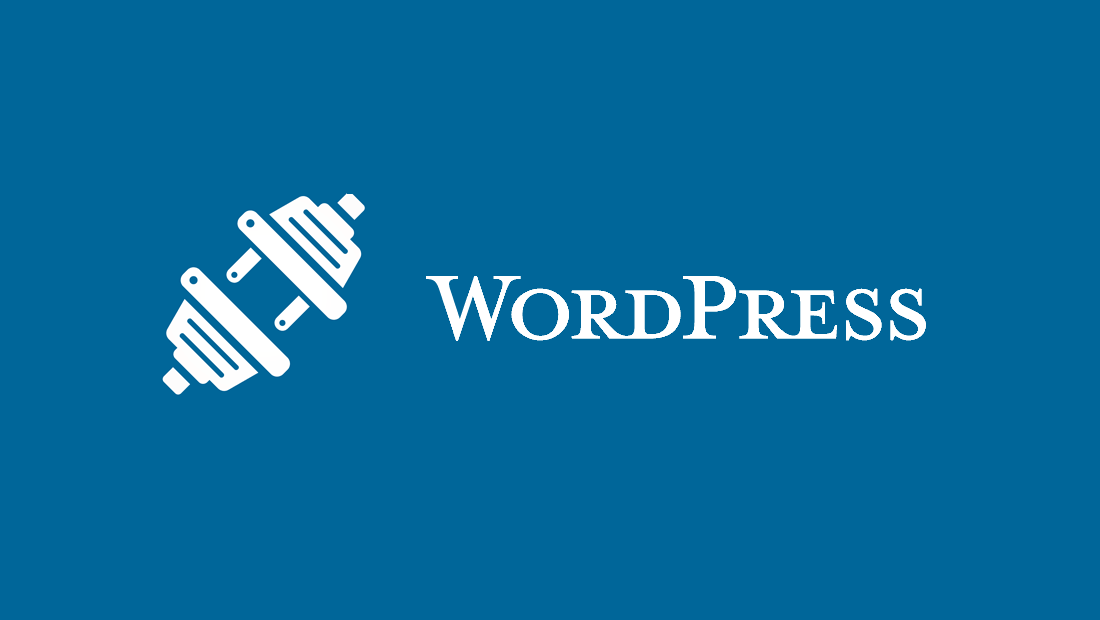
پلاگین یک قطعه نرم افزاری است که می تواند مجموعه ای از توابع را به سایت وردپرسی اضافه کند. پلاگین ها می توانند قابلیت های وردپرس را گسترش دهند و یا ویژگی های جدیدی به وردپرس شما اضافه کنند. پلاگین ها با زبان PHP نوشته می شوند و به طور کامل با وردپرس یکپارچه و ادغام می شوند. در واقع پلاگین به شما کمک می کند تا امکان جدیدی به سایت خود اضافه کنید بدون اینکه حتی یک خط کد بنویسید! هزاران پلاگین رایگان وردپرس در بخش پلاگین های سایت رسمی وردپرس در دسترس عموم است. در “وردپرس استارت” نیز ما همواره بهترین پلاگین ها را مورد بررسی قرار می دهیم. در کنار پلاگین های رایگان تعداد بسیار زیادی پلاگین تجاری نیز در دسترس است که توسط کمپانی ها و یا توسعه دهندگان ثالث ارائه می شود.
به عنوان یک مدیر سایت شما باید نصب و حذف پلاگین ها را در پنل مدیریت وردپرس خود به طور خودکار انجام دهید و یا با دسترسی به FTP به طور دستی این کار را انجام دهید.
از آنجاییکه اکثریت قریب به اتفاق پلاگین ها رایگان هستند، باید در نظر داشته باشید آنها معمولا پشتیبانی فنی از سمت سازنده را به همراه ندارند. و به همین دلیل باید در انتخاب و نصب پلاگین دقت کنید. پلاگین ها موجود تقریبا هر کاری را برای شما انجام می دهند و شما می توانید بین آنها انتخاب کنید اما برخی از آن ها با کیفیت تر از دیگری هستند. برای انتخاب درست بین پلاگین ها باید جواب چند سئوال را در مورد پلاگین مورد نظر بیابید. آخرین بار این پلاگین چند وقت پیش آپدیت شده است؟ آیا این پلاگین با آخرین نسخه وردپرس سازگار است؟ آیا افراد پاسخ سئوالات پشتیبانی خود را دریافت کرده اند؟ این پلاگین چه امتیازی از کاربران دریافت کرده است؟ چه تعداد نصب فعال از این پلاگین وجود دارد؟ این موارد در انتخاب پلاگین با کیفیت مهم است.
یک اعتقاد وجود دارد که پلاگین سایت شما را کند می کند اما این صحیح نیست. تنها تعدادی از پلاگین های بی کیفیت هستند که وبسایت شما را کند می کنند.
پس همواره در انتخاب پلاگین دقت کنید.







